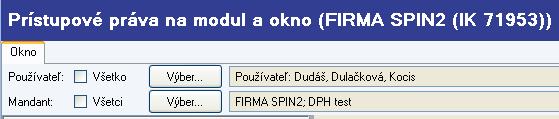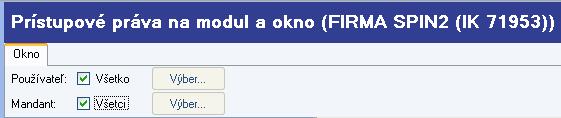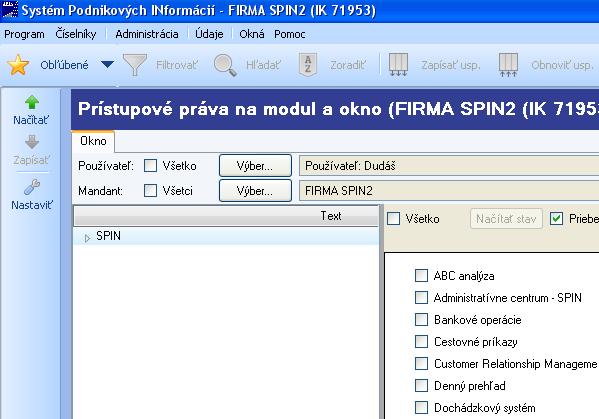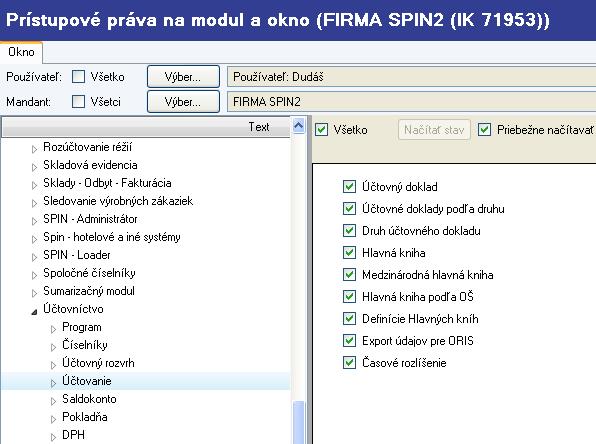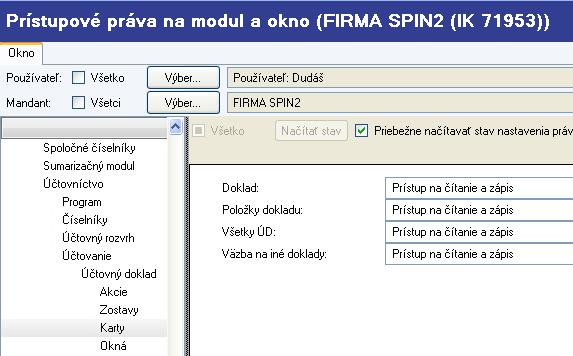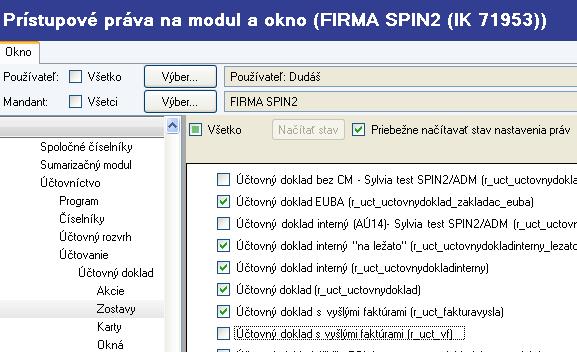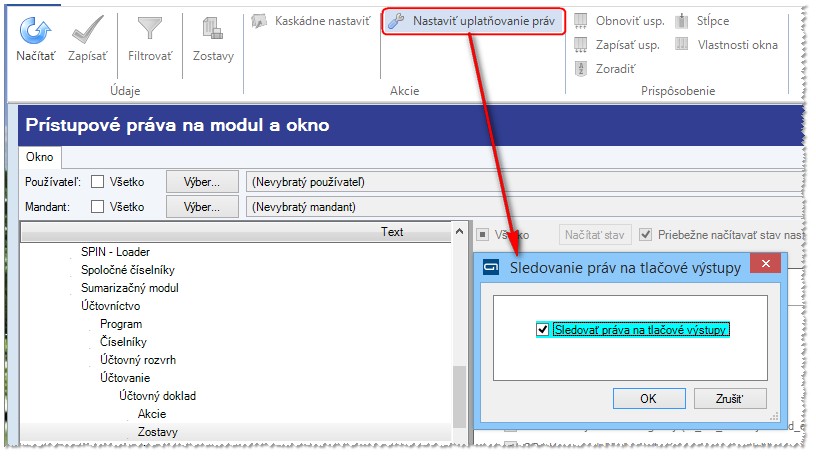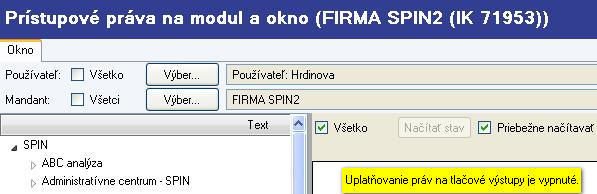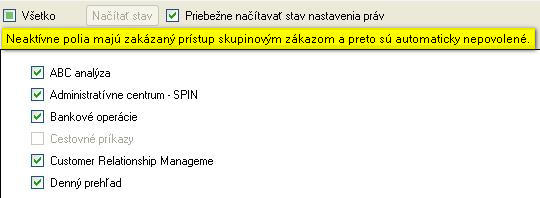Administrácia - Prístupové práva - Prístupové práva na modul a okno - Administrácia: Rozdiel medzi revíziami
(základný text) |
d |
||
| Riadok 1: | Riadok 1: | ||
Okno Prístupové práva na modul a okno sa otvorí z roletového menu Administrácia => Prístupové práva => Prístupové práva na modul a okno | Okno Prístupové práva na modul a okno sa otvorí z roletového menu Administrácia => Prístupové práva => Prístupové práva na modul a okno | ||
| − | + | [[Súbor:Img ADM pristupove prava na modul a okno 001.JPG]] | |
V záhlaví okna sa nachádzajú vyberače: | V záhlaví okna sa nachádzajú vyberače: | ||
| Riadok 8: | Riadok 8: | ||
Mandant – pridelenie prístupových práv na mandantov. Mandantov vyberiete pomocou akcie Výber. | Mandant – pridelenie prístupových práv na mandantov. Mandantov vyberiete pomocou akcie Výber. | ||
| − | + | [[Súbor:Img ADM pristupove prava na modul a okno 002.JPG]] | |
| − | |||
V prípade zakliknutia zaškrtávacích políčok Všetko, resp. Všetci, akcie Výber sú neaktívne a prístupové práva sa vzťahujú na všetkých používateľov, resp. mandantov. | V prípade zakliknutia zaškrtávacích políčok Všetko, resp. Všetci, akcie Výber sú neaktívne a prístupové práva sa vzťahujú na všetkých používateľov, resp. mandantov. | ||
| − | + | [[Súbor:Img ADM pristupove prava na modul a okno 003.JPG]] | |
| − | |||
V dolnej časti okna sa nastavujú práva. V ľavej časti sú jednotlivé nastavované voľby zobrazené v stromovej štruktúre. Stromovú štruktúru rozklikávate od najvyššej úrovne (zodpovedá jednotlivým agendám) až na úroveň jednotlivých Akcií, Zostáv, Kariet,... | V dolnej časti okna sa nastavujú práva. V ľavej časti sú jednotlivé nastavované voľby zobrazené v stromovej štruktúre. Stromovú štruktúru rozklikávate od najvyššej úrovne (zodpovedá jednotlivým agendám) až na úroveň jednotlivých Akcií, Zostáv, Kariet,... | ||
| Riadok 20: | Riadok 18: | ||
Príklad: Najvyššia úroveň stromového zobrazenia – v pravej časti okna sú zobrazené jednotlivé agendy: | Príklad: Najvyššia úroveň stromového zobrazenia – v pravej časti okna sú zobrazené jednotlivé agendy: | ||
| − | + | [[Súbor:Img ADM pristupove prava na modul a okno 004.JPG]] | |
Príklad: V ľavej časti okna je rozbalená agenda Účtovníctvo, v pravej časti okna sú zobrazené jednotlivé voľby menu: | Príklad: V ľavej časti okna je rozbalená agenda Účtovníctvo, v pravej časti okna sú zobrazené jednotlivé voľby menu: | ||
| − | + | ||
| + | [[Súbor:Img ADM pristupove prava na modul a okno 005.JPG]] | ||
Príklad: V ľavej časti okna je stromová štruktúra rozbalená po najnižšiu úroveň, v pravej časti okna sú zobrazené jednotlivé karty (záložky) okna účtovný doklad: | Príklad: V ľavej časti okna je stromová štruktúra rozbalená po najnižšiu úroveň, v pravej časti okna sú zobrazené jednotlivé karty (záložky) okna účtovný doklad: | ||
| − | + | [[Súbor:Img ADM pristupove prava na modul a okno 006.JPG]] | |
| − | |||
Príklad: V ľavej časti okna je stromová štruktúra rozbalená po najnižšiu úroveň, v pravej časti okna sú zobrazené tlačové zostavy: | Príklad: V ľavej časti okna je stromová štruktúra rozbalená po najnižšiu úroveň, v pravej časti okna sú zobrazené tlačové zostavy: | ||
| − | + | [[Súbor:Img ADM pristupove prava na modul a okno 007.JPG]] | |
| − | |||
Prístupové práva nastavíte nasledovne: | Prístupové práva nastavíte nasledovne: | ||
| Riadok 42: | Riadok 39: | ||
Požadované práva nastavíte kliknutím na akciu OK alebo Zapísať. | Požadované práva nastavíte kliknutím na akciu OK alebo Zapísať. | ||
| − | |||
Zaškrtávacie políčko Všetko slúži na označenie, resp. odznačenie všetkých položiek, nachádzajúcich sa v pravej časti okna. | Zaškrtávacie políčko Všetko slúži na označenie, resp. odznačenie všetkých položiek, nachádzajúcich sa v pravej časti okna. | ||
| − | + | [[Súbor:Img ADM pristupove prava na modul a okno 008.JPG]] | |
Upozornenie! | Upozornenie! | ||
Ak si nastavíte prístupové práva na Zostavy (tlačové výstupy), nie je zaručené, že sa budú uplatňovať. Aby sa uplatňovali, je potrebné na ľavej lište kliknúť na akciu Nastaviť a zaškrtnúť voľbu na ich uplatňovanie: | Ak si nastavíte prístupové práva na Zostavy (tlačové výstupy), nie je zaručené, že sa budú uplatňovať. Aby sa uplatňovali, je potrebné na ľavej lište kliknúť na akciu Nastaviť a zaškrtnúť voľbu na ich uplatňovanie: | ||
| − | + | [[Súbor:Img ADM pristupove prava na modul a okno 009.JPG]] | |
| + | |||
V prípade, že nemáte nastavené uplatňovanie práv, program vás na to upozorní v okne nastavovania práv v pravej časti okna: | V prípade, že nemáte nastavené uplatňovanie práv, program vás na to upozorní v okne nastavovania práv v pravej časti okna: | ||
| − | + | [[Súbor:Img ADM pristupove prava na modul a okno 010.JPG]] | |
| − | |||
| − | |||
Poznámka: | Poznámka: | ||
V prípade, že chcete agendu pre niektorých mandantov zakázať a pre niektorých povoliť, musíte mať vo výbere mandantov povolenú možnosť „Skupinový zákaz bez ohľadu na jednotlivých mandantov“ a postupne zakázať agendu na konkrétnom mandantovi. | V prípade, že chcete agendu pre niektorých mandantov zakázať a pre niektorých povoliť, musíte mať vo výbere mandantov povolenú možnosť „Skupinový zákaz bez ohľadu na jednotlivých mandantov“ a postupne zakázať agendu na konkrétnom mandantovi. | ||
| + | [[Súbor:Img ADM pristupove prava na modul a okno 011.JPG]] | ||
V prípade, že chcete agendu zakázať pre všetkých mandantov, stačí zrušiť povolenie „Skupinový zákaz ...“. Tento zákaz sa automaticky prenesie ku konkrétnym mandantom a pre konkrétneho mandanta záznam zošedne (stane sa neaktívnym): | V prípade, že chcete agendu zakázať pre všetkých mandantov, stačí zrušiť povolenie „Skupinový zákaz ...“. Tento zákaz sa automaticky prenesie ku konkrétnym mandantom a pre konkrétneho mandanta záznam zošedne (stane sa neaktívnym): | ||
| − | + | [[Súbor:Img ADM pristupove prava na modul a okno 012.JPG]] | |
Verzia zo dňa a času 06:43, 29. jún 2011
Okno Prístupové práva na modul a okno sa otvorí z roletového menu Administrácia => Prístupové práva => Prístupové práva na modul a okno
V záhlaví okna sa nachádzajú vyberače:
Používateľ – pridelenie prístupových práv na používateľov v rámci všetkých alebo zvolených mandantov. Používateľov vyberiete pomocou akcie Výber. Mandant – pridelenie prístupových práv na mandantov. Mandantov vyberiete pomocou akcie Výber.
V prípade zakliknutia zaškrtávacích políčok Všetko, resp. Všetci, akcie Výber sú neaktívne a prístupové práva sa vzťahujú na všetkých používateľov, resp. mandantov.
V dolnej časti okna sa nastavujú práva. V ľavej časti sú jednotlivé nastavované voľby zobrazené v stromovej štruktúre. Stromovú štruktúru rozklikávate od najvyššej úrovne (zodpovedá jednotlivým agendám) až na úroveň jednotlivých Akcií, Zostáv, Kariet,...
Príklad: Najvyššia úroveň stromového zobrazenia – v pravej časti okna sú zobrazené jednotlivé agendy:
Príklad: V ľavej časti okna je rozbalená agenda Účtovníctvo, v pravej časti okna sú zobrazené jednotlivé voľby menu:
Príklad: V ľavej časti okna je stromová štruktúra rozbalená po najnižšiu úroveň, v pravej časti okna sú zobrazené jednotlivé karty (záložky) okna účtovný doklad:
Príklad: V ľavej časti okna je stromová štruktúra rozbalená po najnižšiu úroveň, v pravej časti okna sú zobrazené tlačové zostavy:
Prístupové práva nastavíte nasledovne:
Vo vyberači Používateľ – vyberiete používateľov Vo vyberači Mandant – vyberiete mandantov V ľavej časti okna sa nastavíte do úrovne, na ktorú chcete nastavovať prístupové práva. V pravej časti okna pomocou prepínacích políčok pri agendách, resp. voľbách menu, kartách, akciách alebo zostavách povolíte, resp. zakážete prístup.
Požadované práva nastavíte kliknutím na akciu OK alebo Zapísať.
Zaškrtávacie políčko Všetko slúži na označenie, resp. odznačenie všetkých položiek, nachádzajúcich sa v pravej časti okna.
Upozornenie! Ak si nastavíte prístupové práva na Zostavy (tlačové výstupy), nie je zaručené, že sa budú uplatňovať. Aby sa uplatňovali, je potrebné na ľavej lište kliknúť na akciu Nastaviť a zaškrtnúť voľbu na ich uplatňovanie:
V prípade, že nemáte nastavené uplatňovanie práv, program vás na to upozorní v okne nastavovania práv v pravej časti okna:
Poznámka: V prípade, že chcete agendu pre niektorých mandantov zakázať a pre niektorých povoliť, musíte mať vo výbere mandantov povolenú možnosť „Skupinový zákaz bez ohľadu na jednotlivých mandantov“ a postupne zakázať agendu na konkrétnom mandantovi.
V prípade, že chcete agendu zakázať pre všetkých mandantov, stačí zrušiť povolenie „Skupinový zákaz ...“. Tento zákaz sa automaticky prenesie ku konkrétnym mandantom a pre konkrétneho mandanta záznam zošedne (stane sa neaktívnym):